Escena de solapamiento cráneo-cara
Una vez colocados los landmarks cefalométricos y craneométricos podremos acceder a la escena de solapamiento cráneo-cara ![]() .
.
En esta escena, por defecto, nos aparecerá el cráneo proyectado sobre la fotografía facial en el centro de la imagen (Figura 1).
 Figura 1. Escena de solapamiento cráneo-cara de Skeleton·ID.
Figura 1. Escena de solapamiento cráneo-cara de Skeleton·ID.
Crear un nuevo solapamiento cráneo-cara
-
De forma predeterminada, al acceder a la escena de solapamiento cráneo-cara, aparecerá un nuevo solapamiento con el nombre “New overlay” más la fecha y hora de creación. Lo primero que deberemos hacer es crear nuestro propio solapamiento cráneo-cara mediante el botón
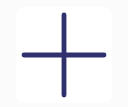 .
. -
Aparecerá una ventana emergente (Figura 2) donde debemos configurar el nombre del nuevo solapamiento y seleccionar el estudio de grosor de tejido blando que queremos utilizar.
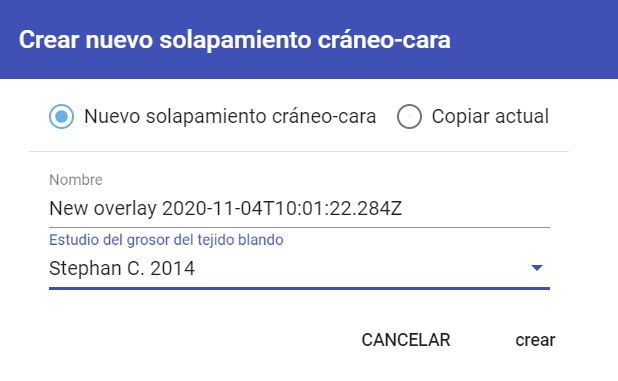 Figura 2. Creación de un nuevo solapamiento cráneo-cara.
Figura 2. Creación de un nuevo solapamiento cráneo-cara.
-
Esta opción nos permite crear múltiples solapamientos. Esto permite que sobre un mismo par fotografía - modelo 3D podamos tener diferentes solapamientos cráneo-cara, hechos, por ejemplo, por distintas personas o usando diferentes estudios de tejido blando.
-
En el botón importar
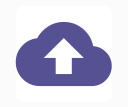 , podemos importar y cargar un archivo con un solapamiento previamente exportado.
, podemos importar y cargar un archivo con un solapamiento previamente exportado. -
El botón de exportar
 , permite exportar y guardar localmente un archivo del solapamiento cráneo-cara.
, permite exportar y guardar localmente un archivo del solapamiento cráneo-cara. -
El botón eliminar
 , permite eliminar el solapamiento cráneo-cara seleccionado.
, permite eliminar el solapamiento cráneo-cara seleccionado. -
Justo debajo del nombre del solapamiento cráneo-cara tenemos el selector de tejido blando (Figura 3), un desplegable donde podremos elegir entre los estudios de tejido blando existentes si en algún momento queremos cambiar el estudio que hemos seleccionado por defecto al crear el solapamiento.
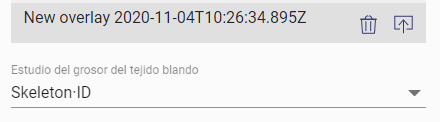
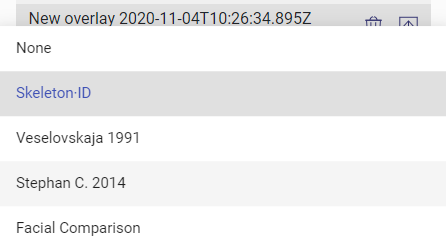 Figura 3. Selector de tejido blando.
Figura 3. Selector de tejido blando.